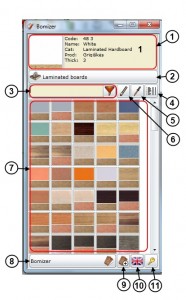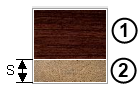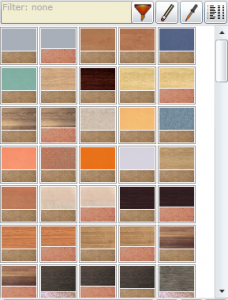2.2 BOMIZER medžiagų priskyrimo dialogas
Šiame skyriuje detaliai paaiškinta, kaip dirbama su medžiagų priskyrimo komanda, kuri yra valdoma per medžiagų priskyrimo dialogo langą. Komanda iškviečiama ![]() mygtuku.
mygtuku.
Jeigu pradedame nauja darbo sesija SketchUp programoje, tuomet vartotojas turi prisijungti prie BOMIZER įskiepio duomenų bazės. Prisijungimo vardą ir slaptažodį vartotojas gauna registracijos metu. Po prisijungimo vartotojas mato tokį vaizdą:
1. Pasirinktos medžiagos pagrindinės charakteristikos
Esant aktyviai pasirinktai medžiagai ir ekrane pele nurodžius detalę, jai ši medžiaga ir bus priskirta. Jeigu tai bus danga (pvz., kantuotė), tuomet reikia nurodinėti detalės kantus.
Dėmesio!
Medžiaga yra prijungiama detalės komponento aprašui (angl. Definition), todėl visiems šio komponento egzemplioriams (angl. Instance) taip pat bus priskirta nurodyta medžiaga. Jeigu norite, kad jūsų pasirinktam vienam komponento egzemplioriui būtų priskirta medžiaga, tai reikia pažymėti šį komponentą ir dešiniu pelės klavišu išsikvietus kontekstinį meniu (angl. Make Unique) bei padaryti šį komponentą unikaliu. Tada ši medžiaga bus priskirta tik unikaliam detalės egzemplioriui.
Atvaizduojamų charakteristikų tipai priklauso nuo medžiagos tipo.
Laminuotos plokštės (angl. Laminated board) atveju medžiagos piktograma yra dalijama į dvi dalis.Pirmojoje piktogramos zonoje atvaizduojama laminato spalva, antrojoje – plokštė. Vaizduojamas storis “S”priklauso nuo medžiagos plokštės storio. Tokiu būdu vartotojas rinkdamasis pagal vaizdą gali lengvai identifikuoti plokštės storį.
Dėmesio!
Detalės modelio storis neriboja galimybės priskirti plokštę didesniu ar mažesniu storiu negu detalės storis yra modelyje, nes plokštės modelis gali neatitikti plokštės storio. Pvz., pirminis pasirinktos plokštės storis gali sumažėti dėl mechaninio apdirbimo, todėl atsakomybė už plokštės storį paliekama konstruktoriui. Modelio storio bei priskirtos medžiagos storio neatitikimas lengvai diagnozuojamas specifikacijos generavimo metu.
Pasirinkus plokštės tipo medžiagą (angl. Board) matysime tokią piktogramą:
Pasirinkus lukšto tipo medžiagą (angl. Veneer/Laminate) vaizdas atrodys taip:
Pasirinkus kantuotės tipo medžiagą (angl. Edge Banding) matysime šį vaizdą:
Pirmojoje zonoje pavaizduota kantavimo juostos spalva, o antrosios zonos spalva simbolizuoja kantavimo juostos storį. Šiuo metu naudojamas toks spalvų sąryšis su kantuotės storiu.
Naujų medžiagų kūrimo metu galima įvesti naujus storius negu jie pateikti aukščiau.
Sekanti antrosios zonos piktogramos charakteristika “S” atspindi kantavimo juostos aukštį, pavyzdžiui 22 mm; 28 mm; 32 mm ir t.t.. Kuo aukštesnė juosta, tuo didesnis piktogramoje juostos aukštis. Tokiu būdu konstruktorius pagal piktogramą lengvai identifikuoja pasirenkamą kantavimui juostą. Nereikia pamiršti galimybės taikyti įvairų filtravimą visiems duomenų bazės komponentams, taip susiaurinant reikiamos juostos paiešką.
Atkreipkite dėmesį į dar vieną piktogramos savybę. Jeigu kursorių nuvesite ant“2” piktogramos zonos ir paspausite ją, tai visos modelyje esančios kantuotės pagal storį bus nudažytos atitinkama. Dar kartą paspaudus, atstatoma kantuotės spalva. Tokiu būdu konstruktorius gali lengvai nustatyti, kokio storio kantais buvo padengtos detalių briaunos.
2. Mygtukas – medžiagos tipo pasirinkimas
Paspaudus šį mygtuką pasirenkame medžiagos tipą, su kuriuo ruošiamės dirbti.
3. Duomenų filtravimo valdymas
Paspaudus mygtuką ![]() atsidaro duomenų filtro langas. Duomenų filtro sudėtis priklauso nuo medžiagos, su kuria tuo metu dirbama. Tokiu būdu dirbant su plokštės (angl. Board) tipo medžiaga mes gauname tokios sudėties filtrą:
atsidaro duomenų filtro langas. Duomenų filtro sudėtis priklauso nuo medžiagos, su kuria tuo metu dirbama. Tokiu būdu dirbant su plokštės (angl. Board) tipo medžiaga mes gauname tokios sudėties filtrą:
Pirmoje zonoje yra laukų pavadinimai, kurių reikšmės rodomos 2-oje zonoje. Joje pasirinkus norimą lauką, galima įvedinėti teksto eilutę, pagal kurią bus ieškoma medžiaga. Pvz.,langelyje Name įvedus reikšmę “Buk” – gausime visas medžiagas su buko pavadinimu. Kad filtras pradėtų veikti būtina 3-ioje zonoje pažymėti varnelę. Kaip matyti paveikslėlyje, galima sudarinėti sudėtinius filtrus. Pvz., paprašyti, kad būtų surastos visos plokštės, kurios turi “Bukas” pavadinimą ir yra 18 mm storio.
Paveikslėlyje matomas šalia filtro mygtuko esantis langelis. Tai yra operatyvios paieškos filtras. Jis leidžia jau sudarytoje atrankoje operatyviai patikslinti paiešką. Pvz., paveikslėlyje parodytu atveju matyti, kaip iš filtravimo yra išmetamos 25 mm storio plokštės.
4. Mygtukas – duomenų atvaizdavimo perjungimas
Jis skirtas junginėti duomenų atvaizdavimo būdą 7-oje zonoje. Galimi du atvaizdavimo būdai:
1. Atvaizdavimas piktogramomis.
2. Atvaizdavimas sąrašu.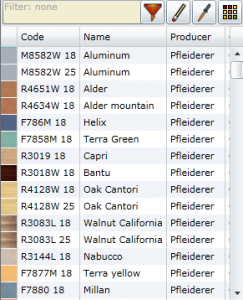
Atvaizdavime sąrašu, paspaudus stulpelio antraštės mygtuką, visi duomenys yra surūšiuojami pagal to stulpelio reikšmes didėjančia ar mažėjančia tvarka.
5. Mygtukas – medžiagos nuskaitymas iš modelio
Šis mygtukas, parodžius detalę ekrane, nuskaito jos medžiagą ir padaro ją aktyvia, todėl ją galima naudoti kitų detalių medžiagų priskyrimams. Tokiu būdu medžiagą galima priskirti pasirenkant ją ne tik iš duomenų bazės, bet ir iš modelyje jau priskirtų medžiagų.
Dėmesio!
Medžiaga yra prijungiama prie detalės komponento aprašo (angl. definition), todėl visiems šio komponento egzemplioriams (angl. Instance) taip pat bus priskirta nurodyta medžiaga. Jeigu norite, kad tik vienam komponento egzemplioriui būtų priskirta medžiaga, tuomet reikia pažymėti šį komponentą ir dešiniu pelės klavišo paspaudimu atidaryti kontekstinį meniu (angl. Make Unique) ir padaryti šį komponentą unikaliu. Tokiu būdu ši medžiaga bus priskirta tik unikaliam detalės egzemplioriui.
6. Mygtukas – bet kuriai nurodytai detalei BOMIZER įskiepio priskirtos medžiagos pašalinimas
Dėmesio!
Jei medžiaga šalinama iš detalės komponento aprašo (angl. Definition), tai visi šio komponento egzemplioriai (angl. Instance) taip pat neteks medžiagos. Jeigu norima, kad kuris nors komponentas liktų “neišvalytas”, tuomet reikia pažymėti šį komponentą ir dešiniu pelės klavišo paspaudimu atidaryti kontekstinį meniu (angl. Make Unique) ir padaryti šį komponentą unikaliu.
7. Medžiagų bazės atvaizdavimo langas
Šiame lange matomas medžiagų rinkinys, su kuriuo šiuo metu dirbama. Tai gali būti visas duomenų bazės turinys arba atfiltruotas turinys.
8. Mygtukas – medžiagų sąrankos (angl. Material Set) sudarymo komanda
Vartotojas iš viso duomenų bazės turinio gali sudaryti tik savo darbui reikalingas sąrankas ir dirbti su jomis. Jis gali turėti kelias sąrankas, pvz.; Modern colors, Retro colors ir t.t.
9. Mygtukas – įėjimas į naujos medžiagos sukūrimą (šiuo metu šis funkcionalumas negalimas)
Šia komanda galima patekti į medžiagų duomenų bazės redagavimą. Vartotojas gali kurti savo medžiagų duomenų bazę ir naudoti ją savo darbuose. Tokiu būdu sukurtos medžiagos yra prieinamos tik to vartotojo grupei. Jeigu norite šias medžiagas publikuoti likusiems sistemos vartotojams, tuomet reikalingas mūsų administratoriaus leidimas.
10. Myktukas – kalbų, kuriomis rodoma medžiagų duomenų bazės įrašai, perjungimui
Šiuo metu yra palaikomos Anglų, Rusų, Lenkų ir Lietuvių kalbos.
11. Atsijungimo nuo sistemos mygtukas
Atsijungdamas nuo BOMIZER sistemos vartotojas palieka savo darbo vietą. Dabar jis gali pereiti prie kito kompiuterio ir prisijungęs tęsti savo darbą.